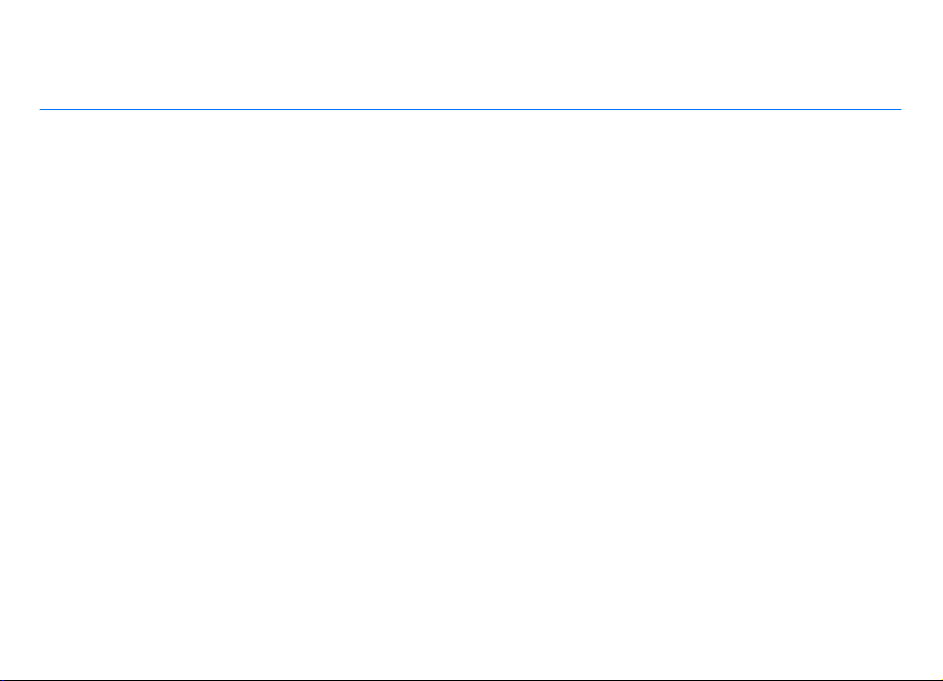
Nokia 6730 classic Användarhandbok
Utgåva 2
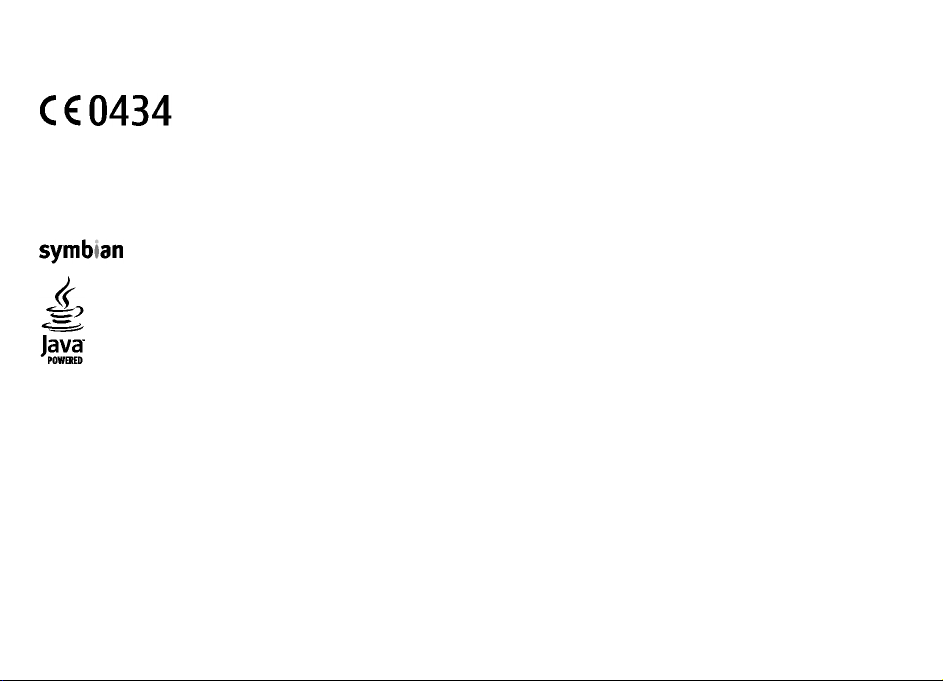
© 2009 Nokia. Alla rättigheter förbehållna.
ÖVERENSSTÄMMELSE MED KRAV OCH BESTÄMMELSER
Härmed intygar NOKIA CORPORATION att denna RM-566 står i överensstämmelse med de väsentliga egenskapskrav och övriga relevanta
bestämmelser som framgår av direktiv 1999/5/EG. Det finns en kopia av deklarationen om överensstämmelse på http://www.nokia.com/
phones/declaration_of_conformity/.
Nokia, Nokia Connecting People, Navi, OVI och Nokia Original Enhancements-logotypen är varumärken eller registrerade varumärken som tillhör Nokia Corporation.
Nokia tune är ett ljudmärke som tillhör Nokia Corporation. Andra produkt- och företagsnamn som det hänvisas till kan vara varukännetecken eller näringskännetecken
som tillhör sina respektive ägare.
Mångfaldigande, överföring, distribution eller lagring av delar av eller hela innehållet i detta dokument i vilken som helst form, utan föregående skriftlig tillåtelse från
Nokia, är förbjuden.
This product includes software licensed from Symbian Software Ltd ©1998-2009. Symbian and Symbian OS are trademarks of Symbian Ltd.
Java and all Java-based marks are trademarks or registered trademarks of Sun Microsystems, Inc.
Portions of the Nokia Maps software are ©1996-2009 The FreeType Project. All rights reserved.
This product is licensed under the MPEG-4 Visual Patent Portfolio License (i) for personal and noncommercial use in connection with information which has been
encoded in compliance with the MPEG-4 Visual Standard by a consumer engaged in a personal and noncommercial activity and (ii) for use in connection with MPEG-4
video provided by a licensed video provider. No license is granted or shall be implied for any other use. Additional information, including that related to promotional,
internal, and commercial uses, may be obtained from MPEG LA, LLC. See http://www.mpegla.com
Denna produkt är licensierad under MPEG-4 Visual Patent Portfolio License (i) för personligt och icke-kommersiellt bruk i samband med information som kodats av en
konsument i enlighet med MPEG-4 Visual Standard för personligt och icke-kommersiellt bruk eller (ii) för användning i samband med MPEG-4-video tillhandahållen av
en licenserad videoleverantör. Ingen licens beviljas eller underförstås för något annat syfte. Ytterligare information, inklusive användning för marknadsföring, internt
och kommersiellt bruk, kan erhållas från MPEG LA, LLC. Se http://www.mpegla.com.
MED UNDANTAG AV VAD SOM FÖLJER AV TILLÄMPLIG LAG SKALL VARKEN NOKIA ELLER DESS LICENSGIVARE UNDER NÅGRA OMSTÄNDIGHETER VARA ANSVARIGT FÖR FÖRLUST AV
INFORMATION ELLER INKOMST ELLER SÄRSKILD, TILLFÄLLIG, FÖLJDSKADA, ELLER INDIREKT SKADA, OAVSETT ORSAKEN TILL FÖRLUSTEN ELLER SK ADAN.
INNEHÅLLET I DETTA DOKUMENT GÄLLER I BEFINTLIGT SKICK. FÖRUTOM VAD SOM STADGAS I TILLÄMPLIG LAGSTIFTNING, GES INGA GARANTIER AV NÅGOT SLAG, VARKEN
UTTRYCKLIGA ELLER UNDERFÖRSTÅDDA, INKL USIVE, MEN UTAN BEGRÄNSNING TILL, GARANTIER AVSEENDE PRODUKTENS ALL MÄNNA LÄMPLIGHET OCH/ELLER LÄMPLIGHET FÖR
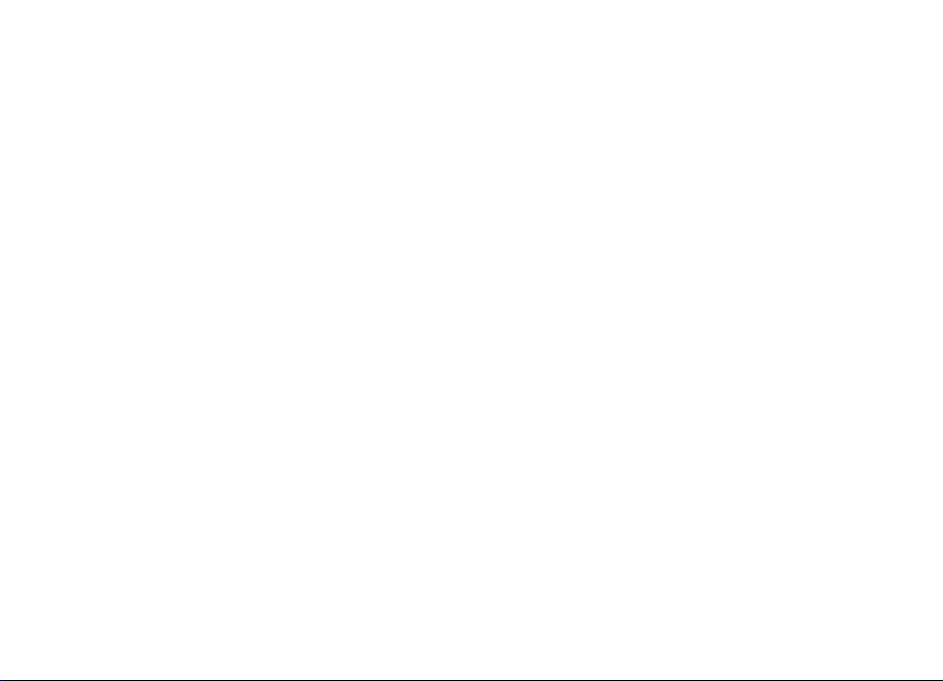
ETT SÄRSKILT ÄNDAMÅL, VAD GÄLLER RIKTIGHET, TILLFÖRLITLIGHET ELLER INNEHÅLLET I DETTA DOKUMENT. NOKIA FÖRBEHÅLLER SIG RÄTTEN ATT ÄNDRA DETTA DOKUMENT
ELLER ÅTERKALLA DET UTAN FÖREGÅENDE MEDDELANDE.
Dekompilering av någon programvara i Nokia-enheten är förbjuden med undantag av vad som följer av tillämplig lag. I den mån handboken innehåller några
begränsningar av Nokias framställningar, garantier, skadeståndsskyldighet och ansvarsskyldighet, skall sådana begränsningar även gälla Nokias licensgivares
framställningar, garantier, skadeståndsskyldigheter och ansvarsskyldigheter.
Tillgång till särskilda produkter och program samt tjänster för produkterna kan variera efter region. Kontakta återförsäljaren om du vill ha mer detaljerad information
och veta vilka språkalternativ som finns tillgängliga.
FCC-/INDUSTRY CANADA-MEDDELANDE
Enheten kan ge upphov till TV- eller radiostörningar (t.ex. om du använder en telefon i närheten av mottagningsutrustning). FCC/Industry Canada kan kräva att du
upphör med användningen av den aktuella telefonen om dessa störningar inte kan avhjälpas. Ta kontakt med den lokala servicerepresentanten om du behöver
information. Denna enhet uppfyller kraven i del 15 av FCC:s regler. Användningen är tillåten under följande två förutsättningar: (1) enheten får inte ge upphov till
skadliga störningar och (2) enheten måste godta inkommande störningar, inklusive störningar som kan leda till oönskad funktion. Alla ändringar och modifikationer
som inte uttryckligen tillåts av Nokia kan leda till att användarens rätt att använda utrustningen upphävs.
/Utgåva 2 SV
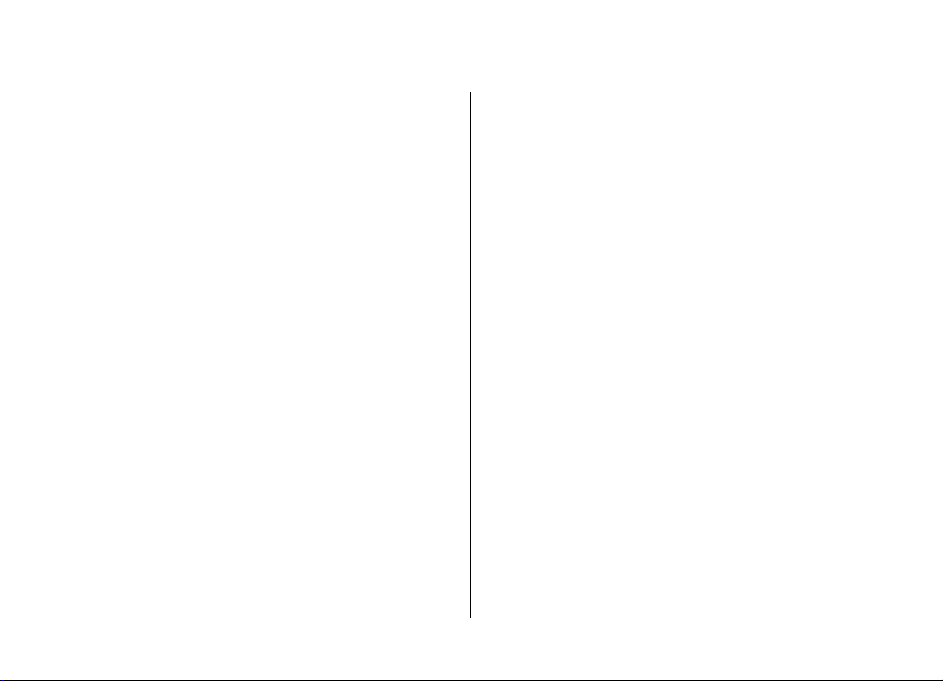
Innehåll
Säkerhet...............................................................7
Om enheten................................................................................7
Nättjänster.................................................................................8
1. Komma igång...................................................9
Sätta i SIM-kortet och batteriet................................................9
Sätta i ett minneskort...............................................................9
Ladda batteriet........................................................................10
Slå på och stänga av enheten.................................................10
Antennplatser..........................................................................11
Konfigurationsinställningar...................................................11
Inställningsguiden...................................................................11
Ta bort ett minneskort............................................................12
Ta bort SIM-kortet....................................................................12
Ta bort batteriet......................................................................12
2. Enheten..........................................................13
Knappar och delar...................................................................12
Egen knapp...............................................................................14
Startskärm................................................................................14
Offlineprofil..............................................................................14
Displayindikatorer...................................................................15
Energibesparing.......................................................................16
Meny..........................................................................................16
Volymkontroll...........................................................................16
Knapplås...................................................................................17
Koder.........................................................................................17
Fjärrlås......................................................................................17
Installerat.................................................................................18
Ansluta ett kompatibelt headset...........................................18
Ansluta en USB-datakabel.......................................................18
Handledsrem............................................................................18
3. Support...........................................................18
Hjälp i enheten.........................................................................18
My Nokia...................................................................................19
Support- och kontaktinformation från Nokia.......................19
Programuppdateringar...........................................................19
4. Samtalsfunktioner.........................................20
Röstsamtal................................................................................20
Videosamtal.............................................................................22
Samtalsinställningar...............................................................23
Videodelning............................................................................25
5. Musik..............................................................26
Musikspelare............................................................................26
FM-radio....................................................................................27
6. Position..........................................................28
Om GPS......................................................................................28
Assisted GPS (A-GPS)................................................................29
Kartor........................................................................................29
Riktmärken...............................................................................30
GPS-data...................................................................................31
7. Skriva text......................................................32
Normal textinmatning............................................................31
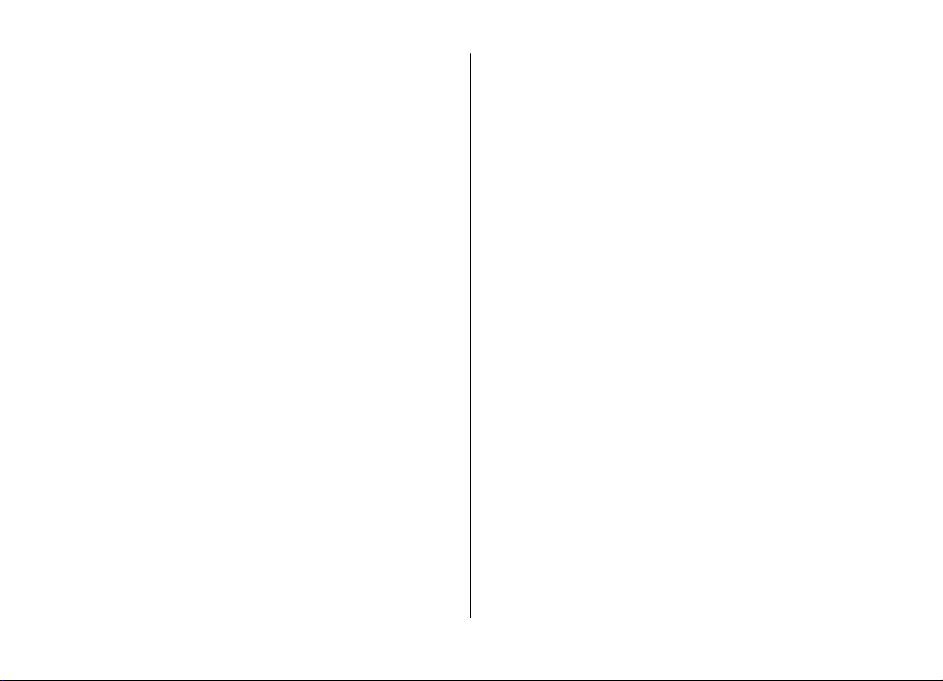
Automatisk textigenkänning..................................................32
Ändra skrivspråk......................................................................33
Kopiera och ta bort text..........................................................33
8. Meddelanden..................................................33
Skriva och skicka meddelanden.............................................34
E-post........................................................................................35
9. Kontakter.......................................................38
Om Kontakter...........................................................................38
Arbeta med kontakter.............................................................38
Skapa kontaktgrupper............................................................38
Lägga till ringsignaler för kontakter.....................................39
10. Galleri...........................................................39
Om Galleri.................................................................................39
11. Kamera.........................................................40
Ta en bild..................................................................................39
Spela in videoklipp..................................................................40
12. Internet........................................................41
Webbläsare..............................................................................41
Ansluta en dator till Internet..................................................43
Dela online...............................................................................43
Nokia Videocenter...................................................................44
Sök.............................................................................................45
Innehåll
Om Ovi Kontakter.....................................................................46
Om Ovi Filer..............................................................................46
14. Anpassa........................................................46
Teman.......................................................................................47
Profiler......................................................................................47
15. Tidshantering...............................................48
Kalender....................................................................................48
Alarmklocka..............................................................................49
Klockinställningar....................................................................49
16. Kontorsprogram...........................................49
PDF-läsare ................................................................................49
Ordlista.....................................................................................49
Om Quickoffice.........................................................................50
Omvandlare..............................................................................50
Kalkylator .................................................................................51
Aktiva anteckningar ...............................................................51
Anteckningar ...........................................................................52
Zip Manager .............................................................................52
17. Inställningar.................................................52
Programinställningar..............................................................52
Enhets- och SIM-kortsäkerhet.................................................52
Gemensamma inställningar för tillbehör..............................53
Återställa originalinställningarna..........................................53
13. Ovi-tjänster..................................................45
Besök Ovi..................................................................................45
Om Ovi Store.............................................................................46
18. Datahantering..............................................54
Installera eller ta bort program.............................................53
Filhanteraren............................................................................55
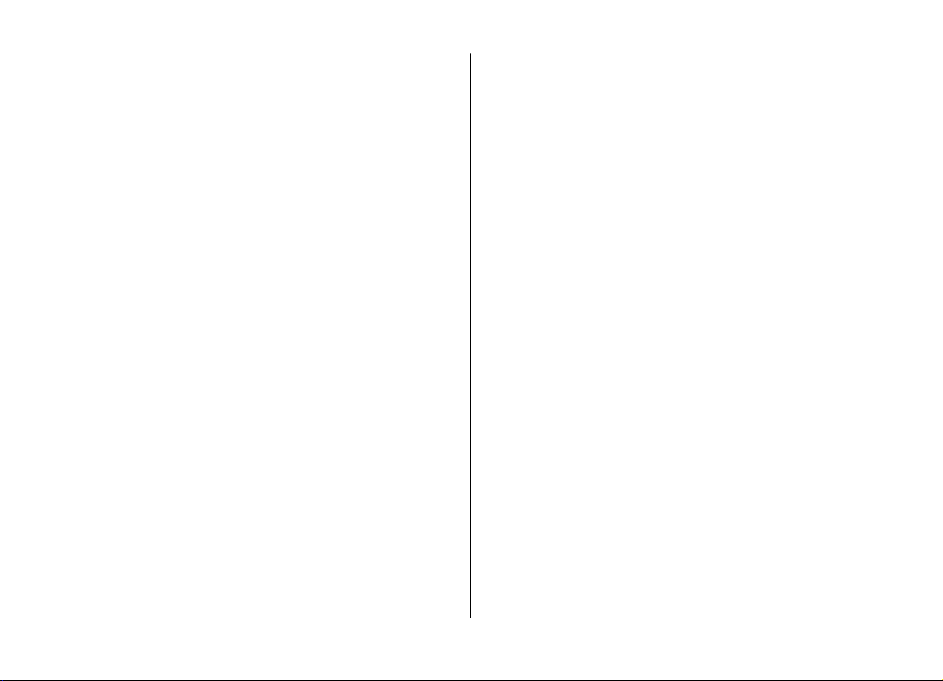
Innehåll
Enhetshanterare......................................................................56
Uppdatera program i enheten...............................................57
Nödsamtal................................................................................68
Information om certifiering (SAR).........................................69
19. Anslutbarhet................................................58
Överföra innehåll från en annan enhet.................................57
Datoranslutningar...................................................................58
Bluetooth..................................................................................59
Datakabel.................................................................................61
Sync...........................................................................................62
20. Miljötips........................................................62
Spara energi.............................................................................62
Återvinning...............................................................................62
Spara papper............................................................................63
Läs mer.....................................................................................63
Tillbehör.............................................................64
Batteri................................................................64
Information om batteri och laddare.....................................64
Riktlinjer för äkthetskontroll av Nokia-batterier.................65
Skötselråd för enheten......................................66
Återvinning...............................................................................66
Ytterligare säkerhetsinformation......................67
Småbarn...................................................................................67
Användningsmiljö....................................................................67
Medicinska enheter.................................................................67
Fordon.......................................................................................68
Områden med risk för explosion...........................................68
Index..................................................................70
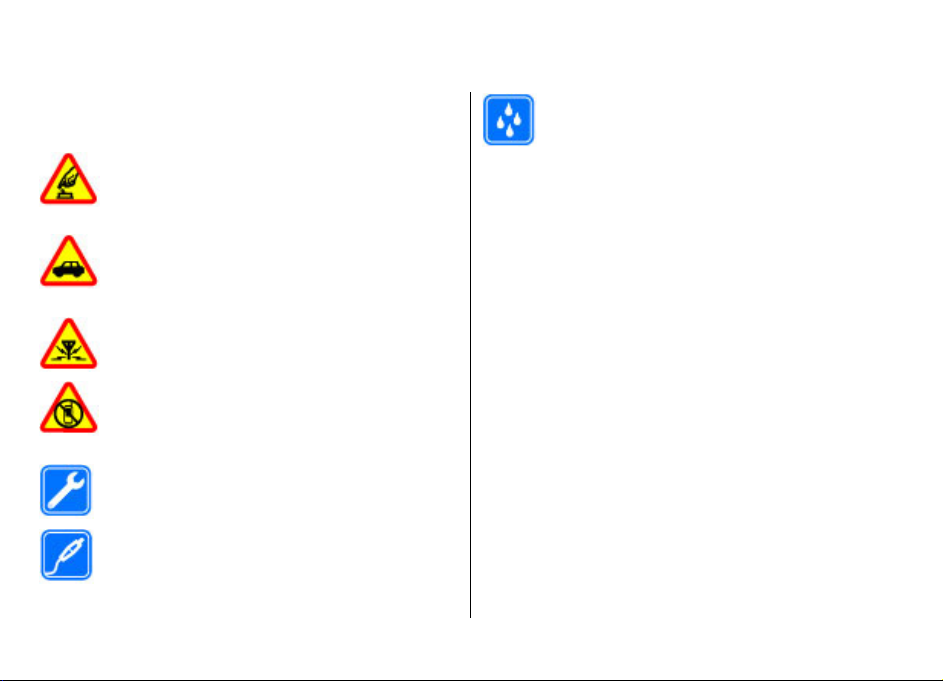
Säkerhet
Läs igenom dessa enkla anvisningar. Att inte följa dem kan
vara farligt eller olagligt. Läs hela användarhandboken för
mer information.
SLÅ PÅ ENHETEN DÄR DET ÄR SÄKERT
Slå inte på enheten där det är förbjudet att
använda den eller där den kan vålla störningar
eller fara.
TRAFIKSÄKERHETEN KOMMER I FÖRSTA HAND
Följ den lokala lagstiftningen. När du kör bil bör du
alltid se till att hålla händerna fria för själva
körningen. Tänk på trafiksäkerheten i första hand.
STÖRNINGAR
Alla trådlösa enheter kan drabbas av störningar
som kan påverka deras prestanda.
STÄNG AV ENHETEN I SKYDDADE OMRÅDEN
Följ alla föreskrifter och regler. Slå av enheten på
flygplan samt i närheten av medicinsk utrustning,
bränsle, kemikalier eller sprängningsarbeten.
KVALIFICERAD SERVICE
Installation eller reparation av produkten får
endast utföras av kvalificerad personal.
TILLBEHÖR OCH BATTERIER
Använd bara godkända tillbehör och batterier.
Anslut inte inkompatibla produkter.
© 2009 Nokia. Alla rättigheter förbehållna. 7
Om enheten
Den trådlösa enhet som beskrivs i denna handbok har
godkänts för användning i (E)GSM 850-, 900-, 1800- och 1900nät samt UMTS 900- och 2100 HSDPA- och HSUPA-nät.
Kontakta tjänstleverantören om du vill veta mer om olika nät.
När du använder denna enhet är det viktigt att du följer alla
lagar samt respekterar lokal sedvänja, andras personliga
integritet och lagstadgade rättigheter, inklusive
upphovsrätt. Upphovsrättsskydd kan förhindra att vissa
bilder, musik (inklusive ringsignaler) och annat innehåll
kopieras, ändras eller överförs.
Enheten har stöd för flera olika anslutningsmetoder. På
samma sätt som en dator kan enheten utsättas för virus och
annat skadligt innehåll. Var försiktig med meddelanden,
begäranden om anslutning, surfn ing och nerladdning av filer.
Installera och använd bara programvara från tillförlitliga
källor som erbjuder tillräcklig säkerhet och skydd mot skadlig
programvara, t.ex. program som är märkta Symbian Signed
eller har godkänts i Java Verified™-testning. Du bör överväga
att installera ett antivirusprogram och annan programvara
för säkerhet på enheten och alla anslutna datorer.
Enheten kan ha förinstallerade bokmärken från och länkar till
tredjepartsleverantörernas webbplatser. Du kan eventuellt
VATTENBESTÄNDIGHET
Enheten är inte vattenbeständig. Håll den torr.
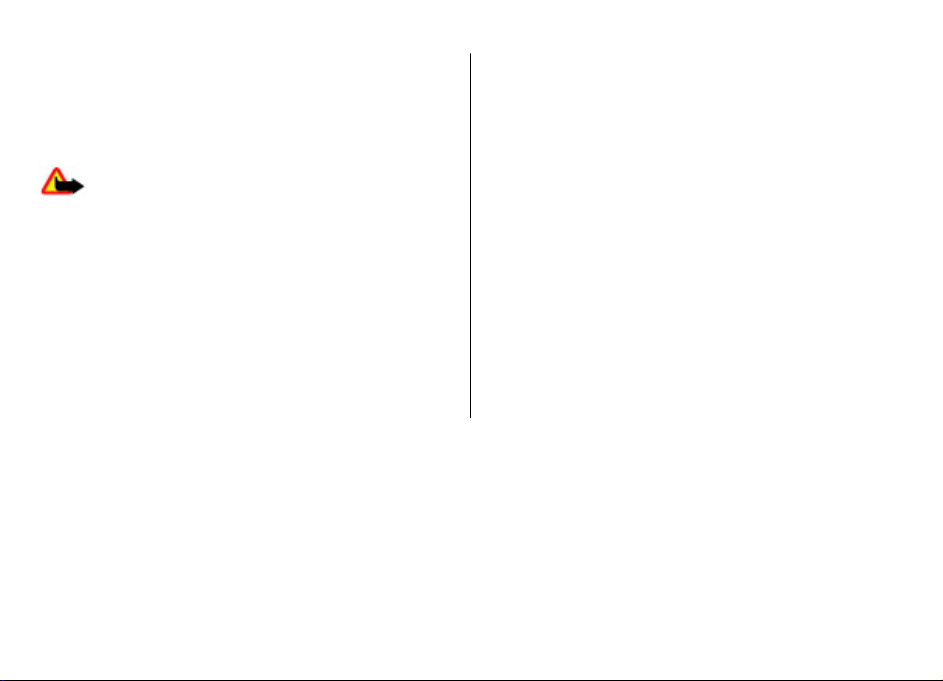
Säkerhet
nå andra webbplatser som tillhör tredjepartsleverantörer via
enheten. Tredjepartstillverkarnas webbplatser har inget
samröre med Nokia och Nokia varken rekommenderar eller
tar ansvar för dessa webbplatser. Om du väljer att besöka
dessa webbplatser bör du vidta försiktighetsåtgärder vad
gäller säkerhet och innehåll.
Varning! Innan du kan använda enhetens funktioner,
förutom väckarklockan, måste du slå på enheten. Slå inte på
enheten där den kan vålla störningar eller fara.
Gör säkerhetskopior eller skriftliga anteckningar av all viktig
information som du lagrat i enheten.
Innan du ansluter till någon annan enhet bör du läsa
säkerhetsinstruktionerna i användarhandboken till den
enheten. Anslut inte inkompatibla produkter.
Bilderna i den här handboken kan skilja sig från enhetens
display.
I användarhandboken finns mer viktig information om
enheten.
Nättjänster
För att använda enheten måste du ha avtal med en trådlös
operatör. Vissa funktioner finns inte tillgängliga i alla
nätverk. Andra funktioner kanske kräver särskilda avtal med
operatören för att du ska kunna använda dem. När du
använder nätverkstjänster skickas data. Kontakta operatören
för information om avgifter i hemnätet och för roaming på
andra nät. Operatören kan förklara vilka avgifter som gäller.
En del nät har begränsningar som påverkar hur du kan
använda vissa funktioner i enheten som kräver nätverksstöd,
t.ex. stöd för specifika tekniker som WAP 2.0-protokoll (HTTP
och SSL) som körs på TCP/IP-protokoll och
språkberoendetecken.
Tjänstleverantören kan ha begärt att vissa funktioner ska
kopplas ur eller inte aktiveras i enheten. I så fall visas de inte
på enhetens meny. Enheten kan också ha anpassade objekt,
t.ex. menynamn, menyernas ordning och ikoner.
© 2009 Nokia. Alla rättigheter förbehållna.8
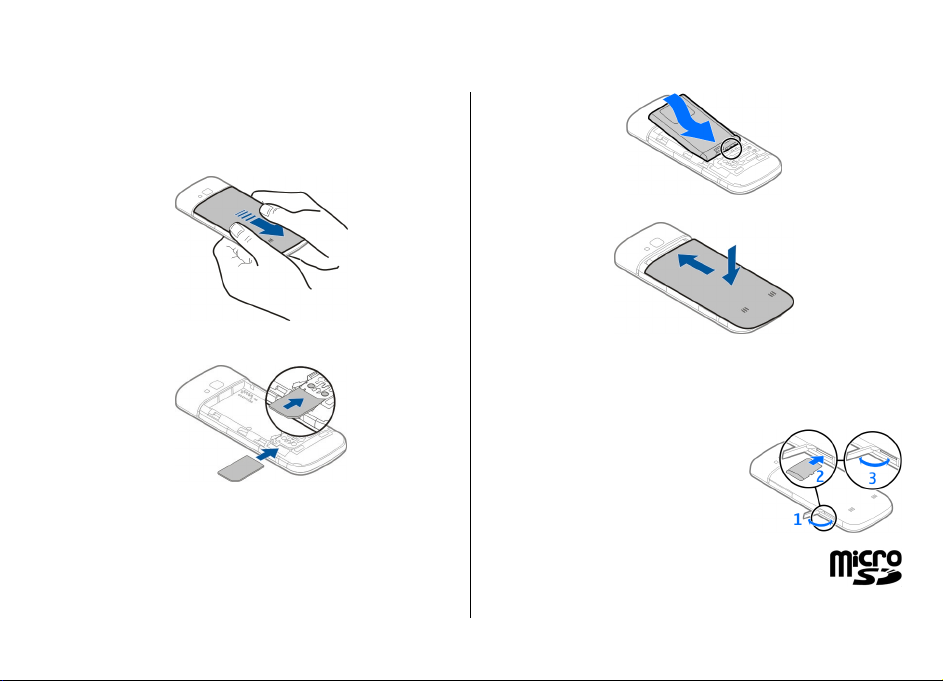
1. Komma igång
Sätta i SIM-kortet och batteriet
1. Om du vill ta bort enhetens bakstycke trycker du på
bakstycket med fingrarna, skjuter upp höljet och lyfter
sedan bort det.
4. Sätt tillbaka telefonens bakstycke.
2. Skjut in SIM-kortet på plats i SIM-kortshållaren. Batteriet
måste tas ut innan du kan sätta i SIM-kortet.
Se till att kontaktområdet på kortet är vänt nedåt mot
enheten och att det avfasade hörnet på kortet är vänd mot
korthållaren.
3. Sätt i batteriet.
© 2009 Nokia. Alla rättigheter förbehållna. 9
Sätta i ett minneskort
Ett minneskort kan medfölja enheten och redan vara isatt.
1. Öppna luckan till minneskortplatsen (1).
2. Placera kortet i hållaren med
kontaktområdet vänt nedåt (2).
3. Tryck försiktigt in kortet så att det
hamnar på plats. Stäng luckan (3).
Använd endast microSD-kort som
godkänts av Nokia för användning
med denna enhet. Nokia använder godkända
branschstandarder för minneskort, men vissa
märken är kanske inte helt kompatibla med
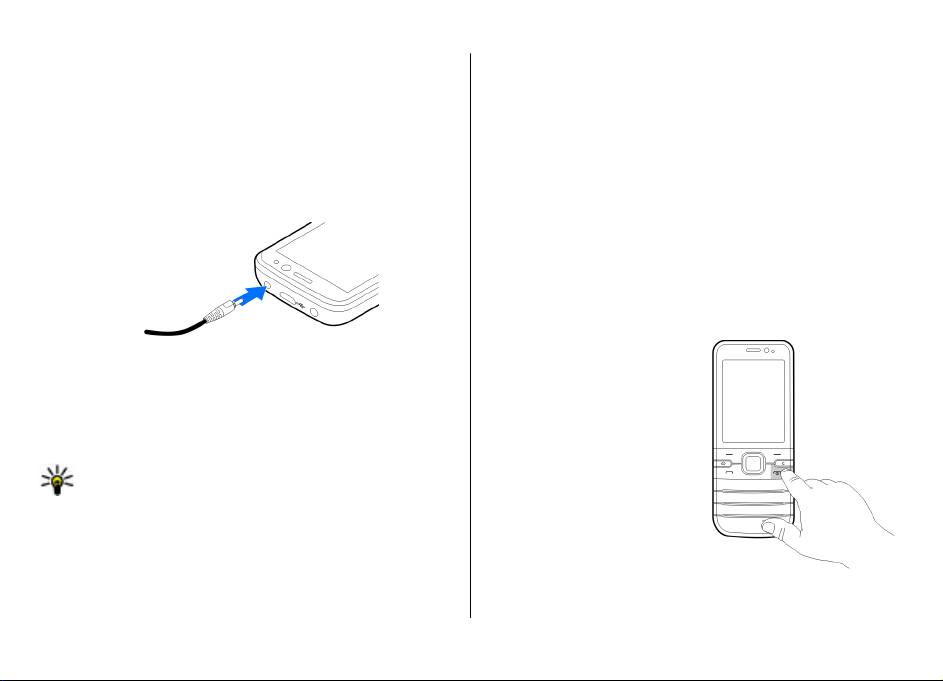
Komma igång
enheten. Inkompatibla kort kan skada både kortet och
enheten, och data på kortet kan gå förlorade.
Ladda batteriet
Batteriet har delvis laddats på fabriken. Om enheten visar att
batterinivån är låg gör du något av följande:
1. Anslut laddaren i ett vägguttag.
2. Anslut laddaren till enheten.
3. När batteriet är fulladdat kopplar du bort laddaren från
enheten och sedan från vägguttaget.
Du behöver inte ladda batteriet i en viss tid, och du kan
använda enheten när batteriet laddas. Om batteriet är helt
urladdat kan det ta flera minuter innan laddningsindikatorn
visas på displayen eller innan det går att ringa.
Tips! Om du har gamla kompatibla Nokia-laddare kan
du använda dem med din enhet genom att koppla en
CA-44-laddningsadapter till den gamla laddaren.
Adaptern finns som separat tillbehör.
USB-laddning
Du kan ladda via USB när du inte har tillgång till ett vägguttag.
Det tar längre tid att ladda enheten med USB-datakabeln.
USB-laddningsprestanda varierar betydligt. I vissa fall kan det
ta lång tid för laddningen att starta och för att enheten ska
börja fungera.
När du använder USB-laddning kan du överföra data med
USB-datakabeln samtidigt som enheten laddas.
1. Anslut en kompatibel USB-enhet till enheten med en
kompatibel USB-datakabel.
Beroende på vilken typ av enhet som används vid
laddningen så kan det ta en stund innan laddning
påbörjas.
2. Om enheten är påslagen kan du välja USBlägesalternativen på enhetens display.
Slå på och stänga av enheten
Du slår på och stänger av
enheten genom att hålla
strömbrytaren nedtryckt. Tryck
snabbt på strömbrytaren för att
avsluta ett samtal eller stänga
ett program.
Om du uppmanas att ange en
PIN-kod anger du den och väljer
sedan OK.
Om du uppmanas att ange en
låskod anger du den och väljer
sedan OK. Grundinställningen
för låskoden är 12345.
© 2009 Nokia. Alla rättigheter förbehållna.10
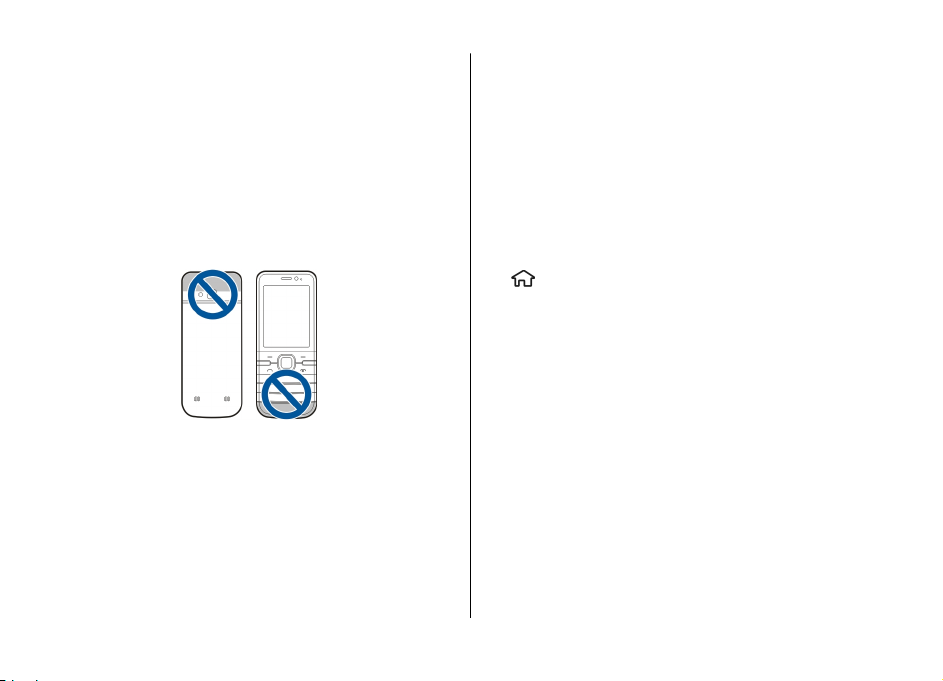
Om du vill ange rätt tidszon, tid och datum väljer du det land
du befinner dig i och anger sedan lokal tid och datum.
Antennplatser
Enheten kan ha inbyggda och externa antenner. Liksom med
andra radiosändare bör man undvika onödig kroppskontakt
med antennområdet när antennen sänder eller tar emot.
Kontakt med antennen påverkar kommunikationens kvalitet
och kan medföra att enheten använder mer energi än
nödvändigt vilket kan leda till att batterilivslängden
försämras.
Konfigurationsinställningar
Innan du kan använda MMS, e-post, synkronisering,
direktuppspelning och webbläsaren måste enheten ha rätt
konfigurationsinställningar. Enheten kan kanske konfigurera
inställningarna för webbläsare, MMS, kopplingspunkt och
direktuppspelning automatiskt utifrån det SIM-kort som
används. Om den inte kan det så kan du konfigurera
inställningarna med hjälp av programmet
Inställningsguiden. Du kan få inställningarna som ett
Komma igång
konfigurationsmeddelande som du kan spara på enheten.
Mer information om tillgänglighet får du om du kontaktar
tjänstleverantören eller närmaste auktoriserade Nokiaåterförsäljare.
Om du får ett konfigurationsmeddelande och inställningarna
inte sparas och aktiveras automatiskt, visas 1 nytt
meddelande. Du sparar inställningarna genom att välja
Visa > Val > Spara. Du måste kanske ange en PIN-kod som
du fått från tjänstleverantören.
Inställningsguiden
Välj > Inställningar > Inst.guiden.
Använd Inställningsguiden när du ska ange inställningar för
e-post och anslutningar. Tillgängligheten för olika alternativ
i Inställningsguiden beror på enhetens funktioner, SIMkortet, nätoperatören och data i databasen till
Inställningsguiden.
Om du vill starta Inställningsguiden väljer du Starta.
Om du vill ha bästa möjliga resultat när du använder
Inställningsguiden ska SIM-kortet sitta i enheten. Om SIMkortet inte sitter i enheten följer du anvisningarna på
displayen.
Välj från följande:
● Operatör — Definiera operatörsspecifika inställningar
som till exempel inställningar för MMS, Internet, WAP och
direktuppspelning.
● E-postinstall. — Skapa ett nytt e-postkonto.
● Dela video — Konfigurera inställningar för videodelning.
© 2009 Nokia. Alla rättigheter förbehållna. 11
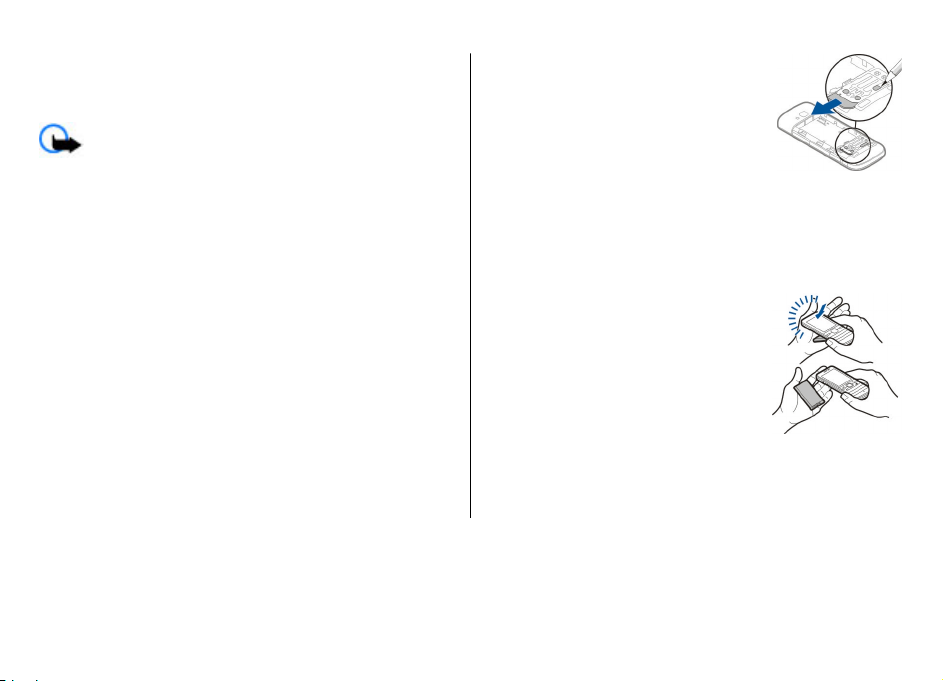
Komma igång
Inställningarna som är tillgängliga för redigering kan variera.
Ta bort ett minneskort
Viktigt! Ta i nte bo rt m inn esk ortet under en pågående
bearbetning där kortet används. Om du tar bort kortet under
en pågående bearbetning kan både minneskortet och
enheten skadas, liksom den information som lagras på
kortet.
1. Tryck kort på strömbrytaren och välj Ta ut minneskort >
Ja.
2. Öppna luckan till minneskortplatsen.
3. Lossa minneskortet genom att trycka försiktigt på det.
4. Dra ut kortet och välj OK.
5. Stäng luckan.
Ta bort SIM-kortet
1. Ta bort den bakre kåpan på enheten.
2. Ta bort batteriet. SIM-kortshållarens lås öppnas när
batteriet tas ut.
3. Tryck försiktigt ut SIM-kortet ur SIM-kortshållaren med en
penna eller annat lämpligt objekt.
Ta bort batteriet
1. Ta bort den bakre kåpan på enheten.
2. Håll enheten så att batteriet är vänt nedåt och knacka
försiktigt med enheten mot din handflata så att batteriet
faller ut i din hand.
© 2009 Nokia. Alla rättigheter förbehållna.12
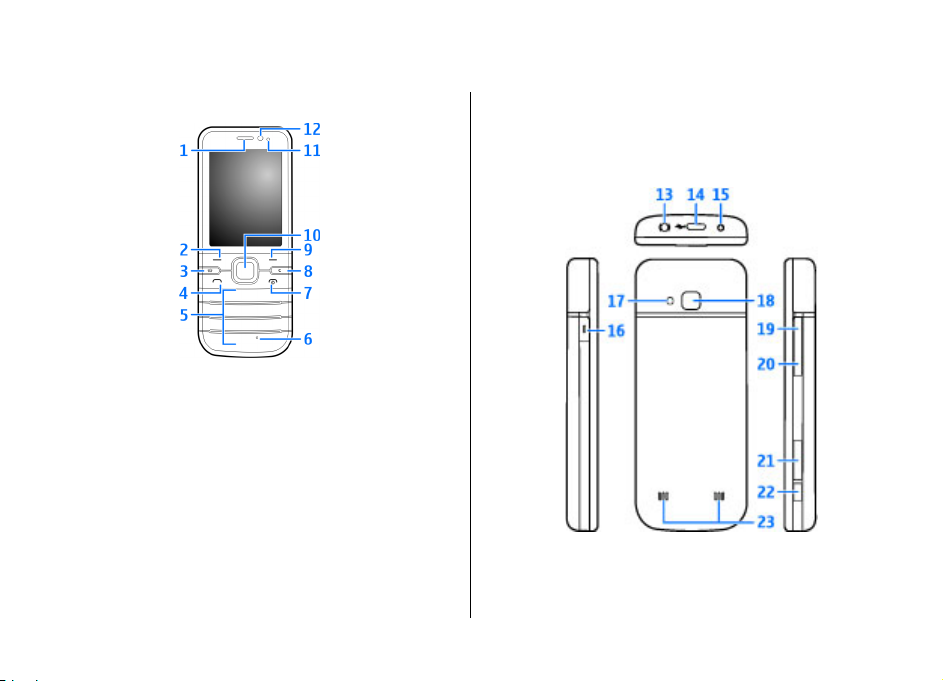
2. Enheten
Knappar och delar
1 — Hörlur
2 — Vänster valknapp
3 — Hemknapp
4 — Samtalsknapp
5 — Sifferknappar
6 — Mikrofon
7 — Slut/strömbrytareknapp
8 — Raderingsknapp C
9 — Höger valknapp
Enheten
10 — Navi™-knapp; kallas i fortsättningen för
bläddringsknappen
11 — Ljussensor
12 — Sekundär kamera
13 — Nokia AV-kontakt (2.5 mm)
14 — Micro-USB-kontakt
15 — Laddningskontakt
© 2009 Nokia. Alla rättigheter förbehållna. 13
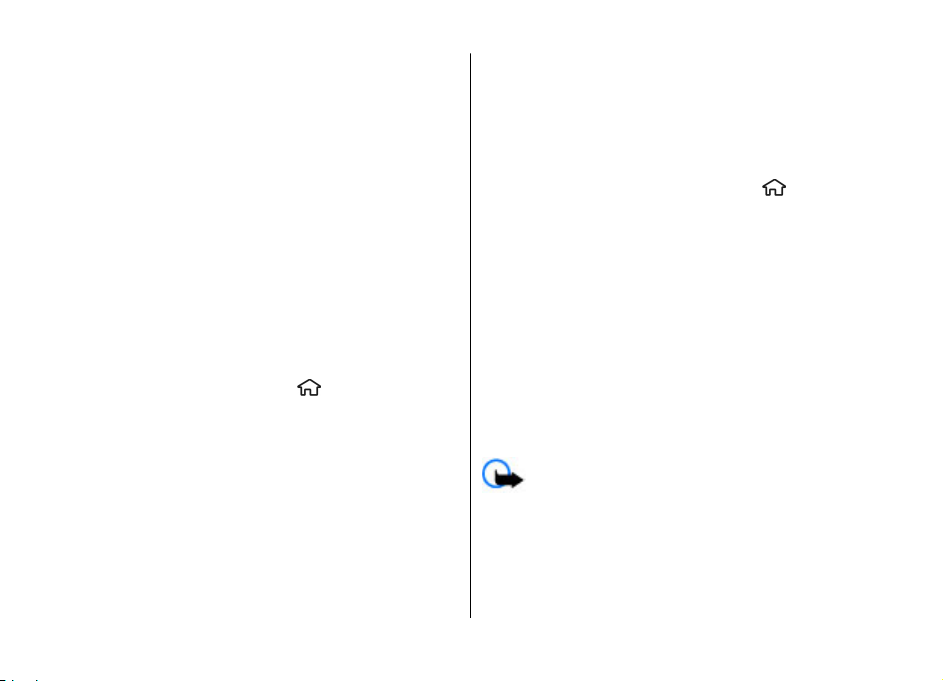
Enheten
16 — Egen knapp
17 — Kamerablixt
18 — Huvudkamera
19 — Volym upp
20 — Volym ned
21 — Minneskortsplats
22 — Avtryckare
23 — Högtalare
Enhetens yta är fri från nickel.
Egen knapp
Du kan ändra funktionen som är aktiverad när du trycker på
din egna knapp. Till exempel så kan du ange att knappen ska
öppna ett program eller en webbplats.
Om du vill ändra funktionen väljer du
Inställningar och Allmänt > Min knapp > Ändra.
> Inställningar >
Startskärm
När du har slagit på enheten och den har anslutit till ett nät
visas startskärmen och enheten kan användas.
Tryck på samtalsknappen om du vill visa en lista över de
senast uppringda numren.
Om du vill använda röstkommandon eller röstuppringning
håller du ned höger väljarknapp.
Om du vill byta profil trycker du snabbt på strömbrytaren och
väljer en profil.
Du startar en Internetanslutning genom att trycka på och
hålla ned 0.
Tryck och håll ned * för att aktivera eller inaktivera Bluetoothanslutningen.
Om du vill ändra startskärmen väljer du
Inställningar > Inställningar och Allmänt > Anpassa >
Vänteläge och från tillgängliga alternativ:
>
Offlineprofil
För att snabbt aktivera offlineprofilen trycker du kort på
strömbrytaren och väljer Offline.
Om du inte längre vill använda offlineprofilen trycker du kort
på strömbrytaren och väljer en profil.
När offlineprofilen är aktiv är alla anslutningar som använder
radiofrekvenser stängda. Du kan dock använda enheten utan
SIM-kortet och lyssna på musik eller radio. Kom ihåg att
stänga av enheten på platser där användning av trådlösa
telefoner är förbjuden.
Viktigt! I profilen offline går det inte att ringa (eller ta
emot) några samtal, eller att använda andra funktioner som
behöver mobilnätsignal. Det kan ändå vara möjligt att ringa
det nödnummer som finns inprogrammerat i enheten. Om du
vill ringa samtal måste du först aktivera telefonfunktionen
genom att byta profil. Om enheten är låst, anger du låskoden.
© 2009 Nokia. Alla rättigheter förbehållna.14
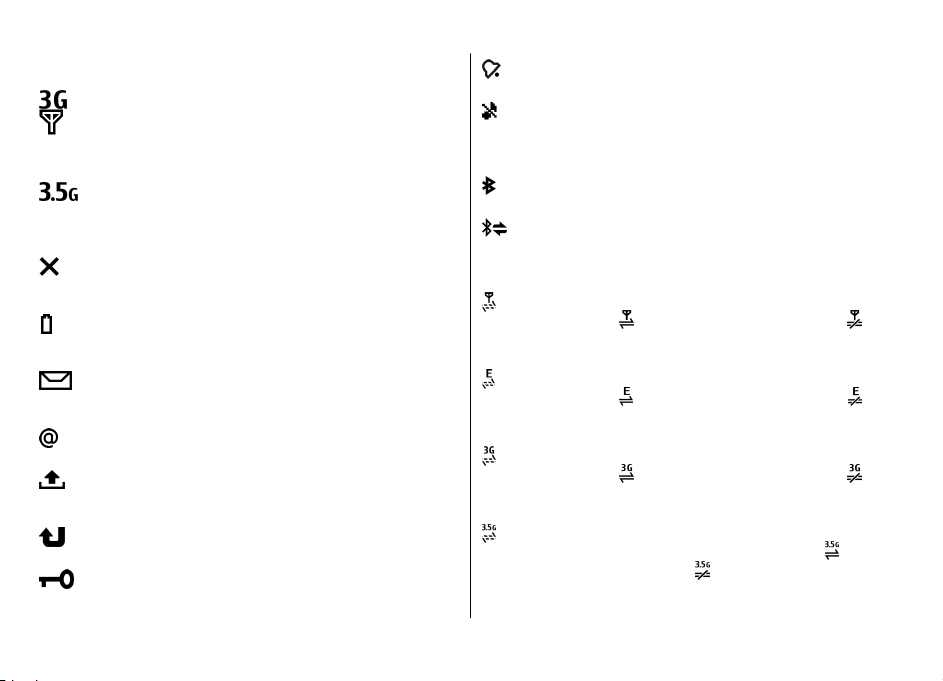
Displayindikatorer
Enheten används i ett UMTS- eller GSM-nät
(nättjänst). Stapeln bredvid ikonen visar nätets
signalstyrka där du befinner dig. Ju högre stapel,
desto starkare signal.
Höghastighetsanslutning vid nedladdning (HSDPA) /
höghastighetsanslutning vid överföring (HSUPA)
(nättjänst) i UMTS-nätet är aktiverat.
Enheten använder profilen Offline och är inte
ansluten till ett mobilnät.
Batteriets laddningsnivå. Ju högre stapel, desto
högre batterinivå.
Enheten
Ett alarm är aktiverat.
Du har aktiverat profilen Ljudlös och enheten ringer
inte om det kommer inkommande samtal eller
meddelanden.
Bluetooth-anslutning har aktiverats.
En Bluetooth-anslutning har upprättats. Om
indikatorn blinkar innebär det att enheten försöker
ansluta till en annan enhet.
En GPRS-datapaketanslutning är tillgänglig
(nättjänst).
att anslutningen är parkerad.
visar att anslutningen är aktiv. visar
Det finns olästa meddelanden i mappen Inkorg i
Meddelanden.
Du har fått ny e-post på fjärr-e-postkontot.
Det finns meddelanden som väntar på att skickas i
mappen Utkorg i Meddelanden.
Du har missade samtal.
Enhetens knappar är låsta.
© 2009 Nokia. Alla rättigheter förbehållna. 15
En EGPRS-datapaketanslutning är tillgänglig
(nättjänst).
att anslutningen är parkerad.
En UMTS-datapaketanslutning är tillgänglig
(nättjänst).
att anslutningen är parkerad.
HSDPA/HSUPA stöds och är tillgängliga (nättjänst).
Ikonen kan variera mellan olika regioner.
anslutningen är aktiv.
parkerad.
visar att anslutningen är aktiv. visar
visar att anslutningen är aktiv. visar
visar att
visar att anslutningen är
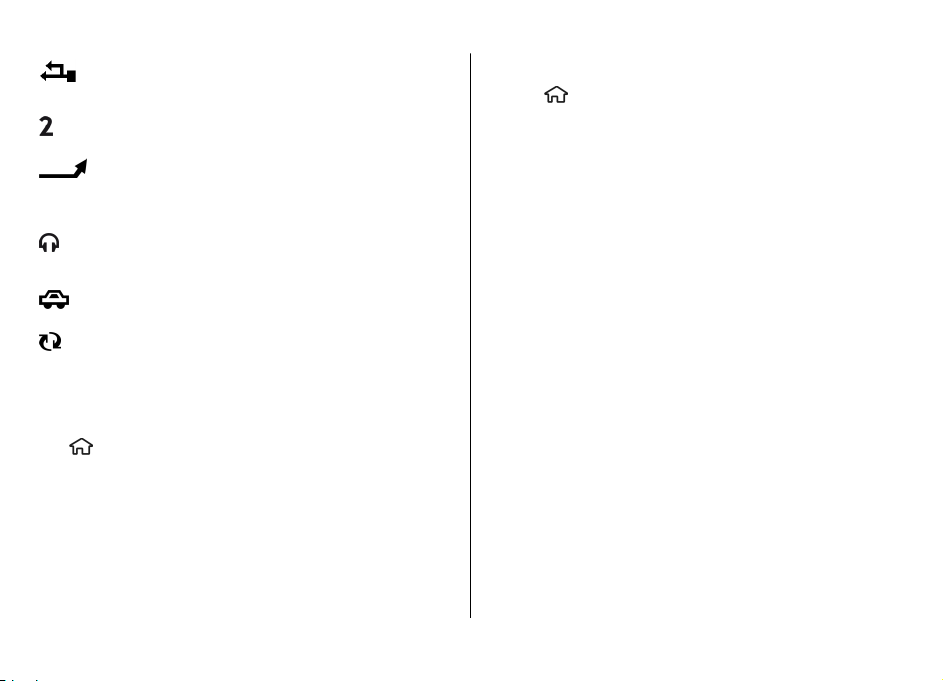
Enheten
Enheten är ansluten till en dator med en USBdatakabel.
Den andra telefonlinjen används (nättjänst).
Alla samtal vidarebefordras till ett annat nummer.
Om du har två telefonlinjer anges den aktiva linjen
med en siffra.
Ett headset eller en hörslinga är ansluten till
enheten.
En bilsats med handsfree är ansluten till enheten.
Enheten synkroniseras.
Andra indikatorer kan också visas.
Energibesparing
Välj > Inställningar > Inställningar.
Om du vill definiera inställningar för skärmsläckare väljer du
Allmänna > Anpassa > Display och väljer bland följande:
● Energisparf., time-out — Ange hur länge enheten ska
vara inaktiv innan skärmsläckaren aktiveras.
● Time-out för belysning — Ange hur länge enheten ska
vara inaktiv innan skärmen tonas ned.
Meny
Tryck på .
På menyn får du tillgång till alla funktioner i enheten.
Om du vill öppna ett program eller en mapp markerar du
objektet.
Om du ändrar ordning för funktionerna på menyn kan
ordningen skilja sig från den standardordning som beskrivs
i den här användarhandboken.
Du markerar och avmarkerar objekt i program genom att
trycka på #.
Om du vill markera eller avmarkera flera objekt efter varandra
håller du ned # och bläddrar uppåt eller nedåt.
Om du vill ändra menyvyn väljer du Val > Byt menyvy.
Om du vill stänga ett program eller en mapp väljer du Val >
Avsluta.
Om du vill visa och växla mellan öppna program håller du ned
hemknappen och väljer ett program.
Om du kör program i bakgrunden förbrukas mer energi och
batteriets livslängd förkortas.
Volymkontroll
Om du vill justera volymen i hörluren eller högtalaren under
ett samtal eller när du lyssnar på en ljudfil, använd
volymknapparna.
Om du vill aktivera eller inaktivera högtalaren under ett
samtal väljer du Högtalare eller Telefon.
© 2009 Nokia. Alla rättigheter förbehållna.16
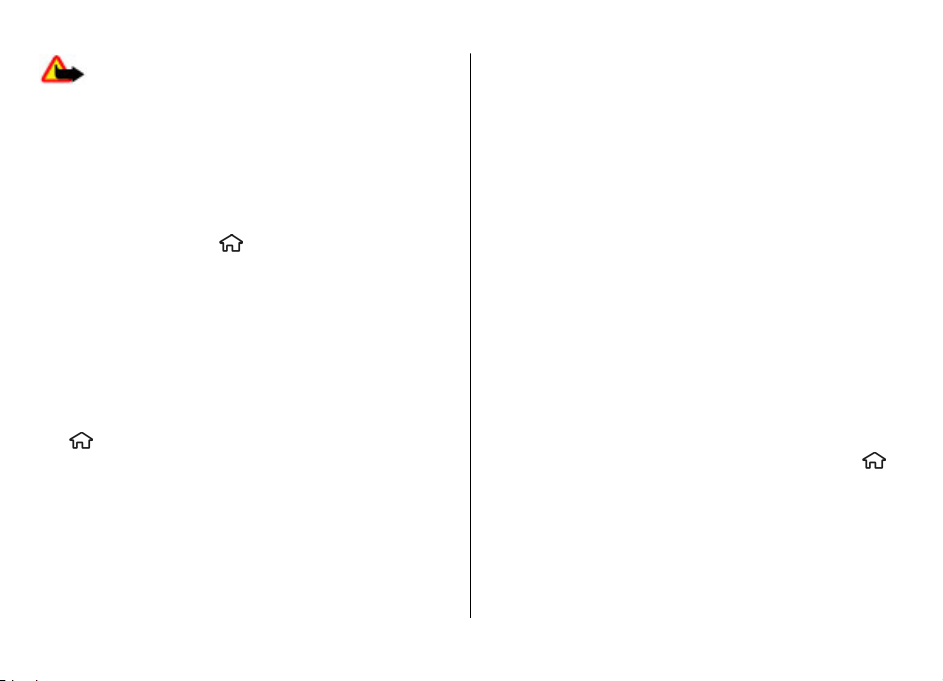
Varning! Lyssna på musik på måttlig ljudnivå.
Kontinuerlig exponering av ljud på hög volym kan skada
hörseln.
Knapplås
Du låser knappsatsen på startskärmen genom att trycka på
vänster väljarknapp och på * inom 1,5 sekunder.
Om du vill att enheten automatiskt låser upp knappsatsen
efter en viss tid, väljer du
Inställningar och Allmänt > Säkerhet > Telefon & SIMkort > Autolåsperiod f. knapps. > Användardefinierad
och välj önskad tid.
Om du ska låsa upp knapparna, väljer du Lås upp och trycker
sedan på *. När enheten eller knappsatsen är låst kan det
ändå vara möjligt att ringa det officiella nödnummer som
finns inprogrammerat i enheten.
> Inställningar >
Koder
Välj > Inställningar > Inställningar.
Om du vill ange hur enheten använder koder och
säkerhetsinställningar väljer du Allmänt > Säkerhet >
Telefon & SIM-kort och något av följande:
● PIN-koden (UPIN), som medföljer SIM-kortet (USIM),
skyddar kortet från obehöriga användare.
● PIN2-koden (UPIN2), som följer med en del SIM-kort
(USIM), behövs för att vissa tjänster ska kunna användas.
Enheten
● PUK- (UPUK-) och PUK2- koder (UPUK2-koder) kan följa med
SIM-kortet (USIM-kortet). Om du anger PIN-koden felaktigt
tre gånger i följd ombeds du ange PUK-koden. Kontakta
tjänstleverantören om koderna inte medföljer.
● Säkerhetskoden hjälper dig att skydda telefonen mot
obehörig användning. Du kan skapa och ändra koden och
ställa in telefonen så att den begär koden. Ge inte koden
till någon annan. Förvara den på ett säkert ställe, inte
tillsammans med telefonen. Om du glömmer koden och
telefonen är låst måste telefonen lämnas in för
återställning. Ytterligare avgifter kan tillkomma och all
personlig data på enheten kanske raderas. Kontakta en
Nokia Care-kontakt eller din återförsäljare för mer
information.
● Spärrlösenordet måste anges när du använder tjänsten
samtalsspärr för att begränsa samtalen till och från din
telefon (nättjänst).
Fjärrlås
Du kan låsa enheten från en annan enhet med hjälp av ett
SMS. Om du vill aktivera enheten så att den kan fjärrlåsas, och
ange vilket låsmeddelande som ska användas, väljer du
Inställningar > Inställningar > Allmänt > Säkerhet och
Telefon & SIM-kort > Fjärrlås telefon. När du har angett
meddelandet väljer du OK. Meddelandet kan innehålla upp
till 20 tecken.
Om du vill låsa enheten skickar du låsmeddelandet som ett
SMS till ditt mobiltelefonnummer. När du sedan vill låsa upp
enheten väljer du Lås upp och anger låskoden.
>
© 2009 Nokia. Alla rättigheter förbehållna. 17
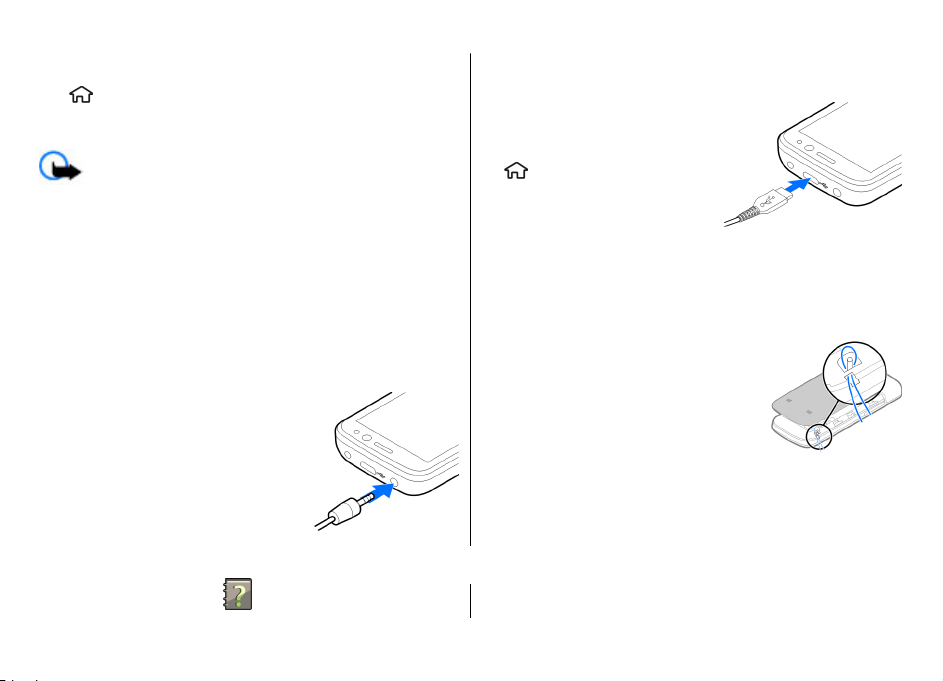
Support
Installerat
Välj > Program > Installerat.
I den här mappen finns ytterligare program och
nedladdningsprogram.
Viktigt! Installera och använd bara programvara från
tillförlitliga källor, t.ex. program som är märkta Symbian
Signed eller har godkänts i Java Verified™-testning.
Ansluta ett kompatibelt headset
Anslut inte produkter som skapar en utsignal eftersom det
kan skada enheten. Anslut inte någon spänningskälla till
Nokia AV-kontakten.
Om du ansluter en extern enhet eller ett headset som inte har
godkänts av Nokia för användning med denna enhet via
Nokia AV-kontakten ska du vara försiktig med volymnivåerna.
3. Support
Hjälp i enheten
I telefonen finns instruktioner som hjälper dig att använda
Ansluta en USB-datakabel
Anslut en kompatibel USB-datakabel till USB-kontakten.
Om du vill välja
standardanslutningsläge för USB,
eller ändra det aktiva läget, väljer
du
> Inställningar och
Anslutb. > USB > USBanslutningsläge och välj önskat
läge.
Om du vill välja att standardläget
aktiveras automatiskt väljer du Fråga vid anslutn..
Handledsrem
Trä i handledsremmen och dra åt den.
programmen.
© 2009 Nokia. Alla rättigheter förbehållna.18
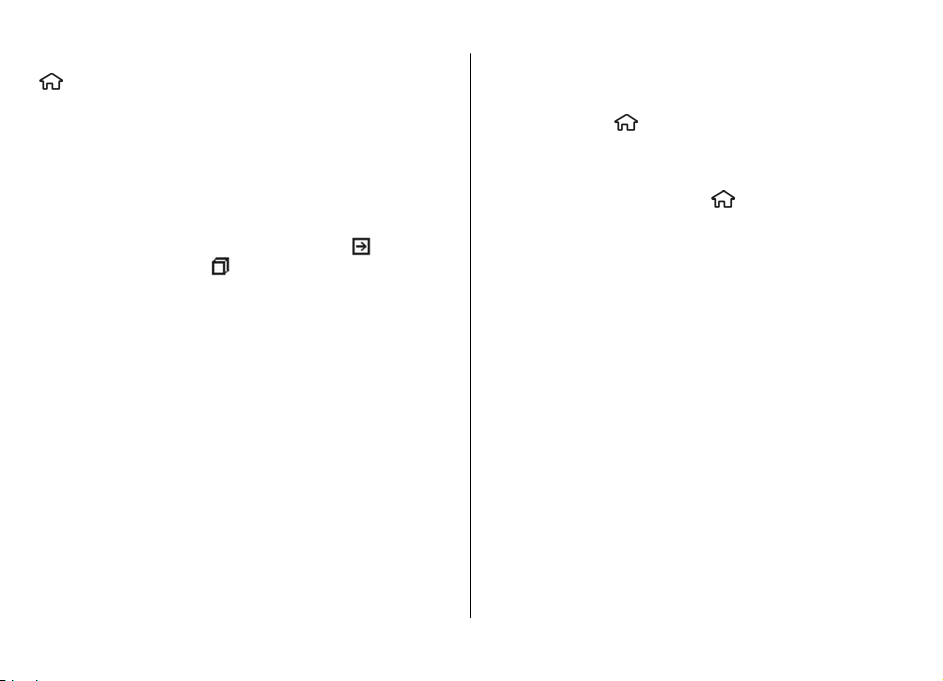
Om du vill öppna hjälptexterna från huvudmenyn väljer du
> Program > Hjälp > Hjälp och det program som du
vill ha instruktioner till.
När ett program är öppet kan du få hjälp om den aktuella vyn
genom att välja Val > Hjälp.
Du kan ändra storleken på hjälptexten genom att välja Val >
Minska teckenstorlek eller Öka teckenstorlek.
I slutet av hjälptexten finns länkar till närliggande ämnen.
Om du klickar på ett understruket ord visas en kort förklaring.
I hjälptexterna används följande indikatorer:
till ett närliggande ämne
hjälpen informerar om.
När du läser instruktionerna kan du växla mellan
hjälptexterna och program som är öppna i bakgrunden
genom att hålla ned menyknappen och välja i listan bland
öppna program.
visar en länk till det program som
visar en länk
My Nokia
My Nokia är en kostnadsfri tjänst som regelbundet skickar dig
textmeddelanden med tips, tricks och support för din Nokiaenhet. Om My Nokia är tillgänglig i ditt land och har stöd hos
din tjänstleverantör kommer du automatiskt att få en
inbjudan via din enhet när du har ställt in tid och datum första
gången.
Du registrerar dig hos My Nokia genom att välja Acceptera
och följa instruktionerna på skärmen.
Samtalsavgifter tas ut när du skickar meddelanden om
registrering och avregistrering.
Support
Användarvillkoren hittar du i dokumentationen som
medföljer enheten eller på www.nokia.com/mynokia.
Om du vill vänta till senare med att registrera dig för tjänsten
My Nokia väljer du
Nokia. Efter att inbjudan till My Nokia har visats, startar
programmet för installation av enheten.
Om du vill vänta till senare med att köra programmet för
installation av enheten väljer du
Hjälp > Telefoninstall..
> Program > Installerat > My
> Inställningar >
Support- och kontaktinformation från Nokia
Sök på www.nokia.com/support eller Nokias lokala
webbplats efter den senaste versionen av den här
handboken, ytterligare information samt hämtning av filer
och tjänster för eller om din Nokia-produkt.
På webbplatsen kan du få information om användningen av
Nokias produkter och tjänster. Om du vill kontakta kundtjänst
kan du se i listan över lokala Nokia-kontaktcenter på
www.nokia.com/customerservice.
Om du behöver underhållsservice finns kontaktinformation
för din närmaste Nokia-serviceplats på www.nokia.com/
repair.
Programuppdateringar
Nokia kan komma att producera programuppdateringar med
nya funktioner, förbättrade funktioner eller ökad prestanda.
Du kan hämta dessa uppdateringar via PC-programmet Nokia
© 2009 Nokia. Alla rättigheter förbehållna. 19
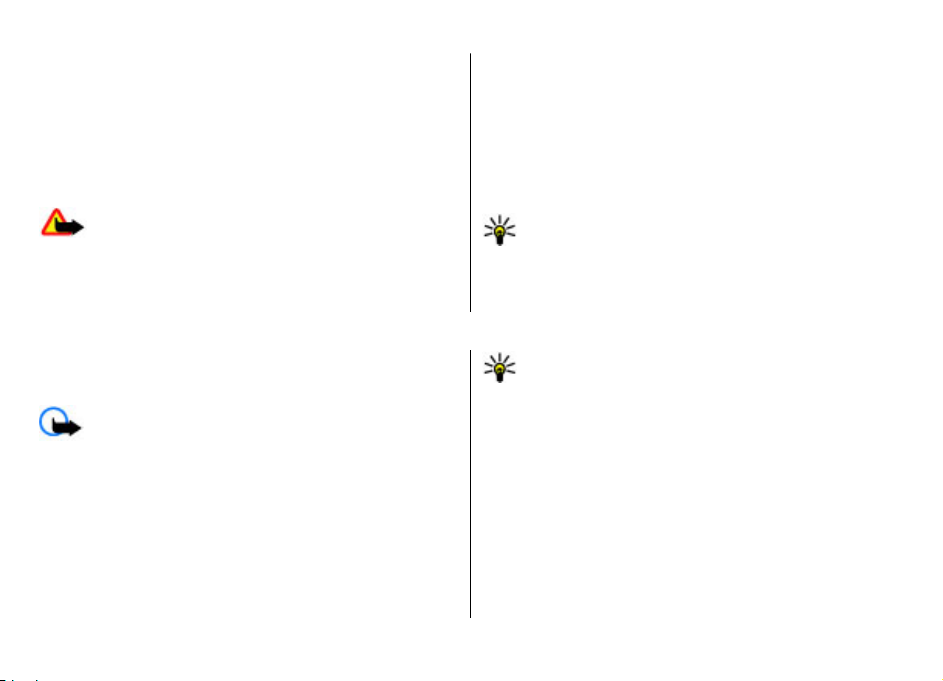
Samtalsfunktioner
Software Updater. Programuppdateringar är kanske inte
tillgängliga för alla produkter eller varianter av dem. Alla
operatörer stöder inte de senaste programuppdateringarna.
För att uppdatera programmen i enheten behöver du
programmet Nokia Software Updater och en kompatibel
dator med operativsystemet Microsoft Windows 2000, XP
eller Vista, Internetanslutning via bredband samt en
datakabel för anslutning av enheten till datorn.
Varning! Om du installerar en programuppdatering
kan du inte använda enheten, inte ens för att ringa
nödsamtal, förrän installationen är slutförd och enheten har
startats om. Se till att säkerhetskopiera data innan du
godkänner att en uppdatering installeras.
4. Samtalsfunktioner
Röstsamtal
Ringa ett samtal
Viktigt! Om enheten är låst måste du ange låskoden
innan du kan aktivera telefonfunktionen.
När enheten är låst kan det ändå vara möjligt att ringa det
officiella nödnumret. För att det ska gå att ringa ett
nödsamtal när profilen för offline-arbete är aktiverad eller
när enheten är låst, måste enheten känna igen numret som
ett officiellt nödnummer. Vi rekommenderar att du byter
profil eller slår in låskoden innan du ringer nödsamtalet.
När du vill ringa ett samtal anger du telefonnumret inklusive
riktnummer och trycker på knappen Ring.
Hämtningen och installationen kan ta upp till 20 minuter med
enhetshanteraren och upptill 30 minuter med Nokia
Software Updater.
Mer information och möjlighet att hämta programmet Nokia
Software Updater finns på www.nokia.com/softwareupdate
eller din lokala Nokia-webbplats.
Om automatisk programuppdatering stöds av ditt nät kan du
också hämta uppdateringar via telefonen.
Tips! Du kan kontrollera enhetens
programvaruversion genom att ange *#0000# när
startskärmen visas.
Tips! För utlandssamtal lägger du till utlandsprefixet
+ och slår landsnummer, riktnummer (uteslut
eventuellt inledande nolla) och telefonnummer.
Om du vill avsluta samtalet eller avbryta
uppringningsförsöket trycker du på knappen Avsluta.
Om du vill ringa ett samtal med de sparade kontakterna
öppnar du Kontakter. Skriv in de första bokstäverna i namnet,
bläddra till namnet och tryck på knappen Ring.
Om du vill ringa ett samtal med hjälp av samtalslistan trycker
du på knappen Ring för att se upp till 20 nummer som du
senast har ringt eller försökt att ringa. Bläddra till önskat
nummer eller namn och tryck på knappen Ring.
© 2009 Nokia. Alla rättigheter förbehållna.20
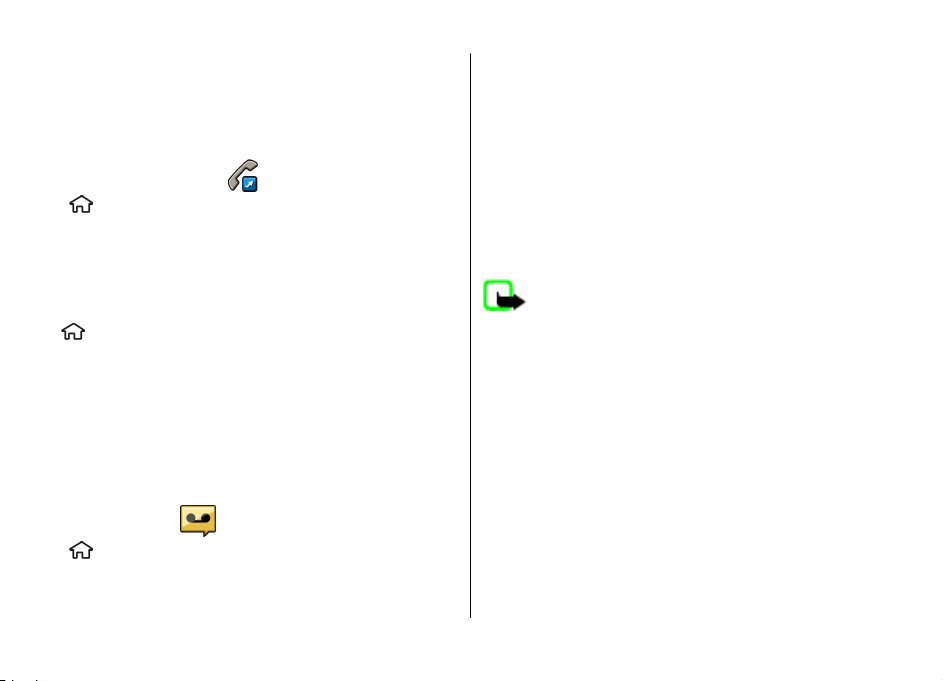
Använd volymknapparna för att ändra volymen på ett aktivt
samtal.
Om du vill växla från ett röstsamtal till ett videosamtal ringer
du Val > Växla till videosamtal. Röstsamtalet avslutas och
ett videosamtal rings till samma mottagare.
Snabbuppringning
Välj > Inställningar > Inställningar och Telefon >
Samtal > Snabbuppringning.
Snabbuppringning innebär att du kan ringa ett samtal genom
att hålla ned en sifferknapp på startskärmen.
Du aktiverar snabbuppringning genom att välja På.
Om du vill tilldela en sifferknapp till ett telefonnummer väljer
> Inställningar > Snabbupp.. Bläddra till
du
sifferknappen (2 - 9) på displayen och välj Val > Tilldela. Välj
önskat nummer i kontaktlistan.
Om du vill ta bort det telefonnummer som är tilldelat till en
sifferknapp bläddrar du till snabbuppringningsknappen och
väljer Val > Ta bort.
Om du vill ändra det telefonnummer som är tilldelat till en
sifferknapp bläddrar du till snabbuppringningsknappen och
väljer Val > Ändra.
Röstbrevlåda
Välj > Inställningar > Smt.br.låda.
När du öppnar programmet Röstbrevlåda för första gången
får du ange telefonnumret till röstbrevlådan.
Samtalsfunktioner
När du vill ringa upp din röstbrevlåda bläddrar du till
Röstbrevlåda och väljer Val > Ring röstbrevlåda.
Om du vill ringa upp brevlådan när du är på startskärmen
håller du ned 1 eller trycker på 1 och sedan på
samtalsknappen. Välj den brevlåda du vill ringa upp.
Om du vill ändra numret till brevlådan markerar du brevlådan
och väljer Val > Ändra nummer.
Röststyrd uppringning
Ring ett samtal genom att säga det namn som har sparats i
kontaktlistan.
Obs: Det kan vara svårt att använda röstmärken i
exempelvis bullriga miljöer eller i en nödsituation. Därför bör
du aldrig lita enbart till röstuppringning.
1. I startskärmsläget håller du ned höger väljarknapp. En
kort ton hörs och Tala nu visas.
2. Säg namnet på den kontakt du vill ringa upp. Om
röstigenkänningen fungerar visas en lista med föreslagna
träffar. Röstkommandot för den första träffen i listan
spel as upp. O m det inte är r ätt kommando bläddrar du till
en annan post.
Ringa ett konferenssamtal
1. Om du vill ringa konferenssamtal anger du telefonnumret
till en deltagare och trycker på knappen Ring.
2. När deltagaren svarar väljer du Val > Nytt samtal.
© 2009 Nokia. Alla rättigheter förbehållna. 21
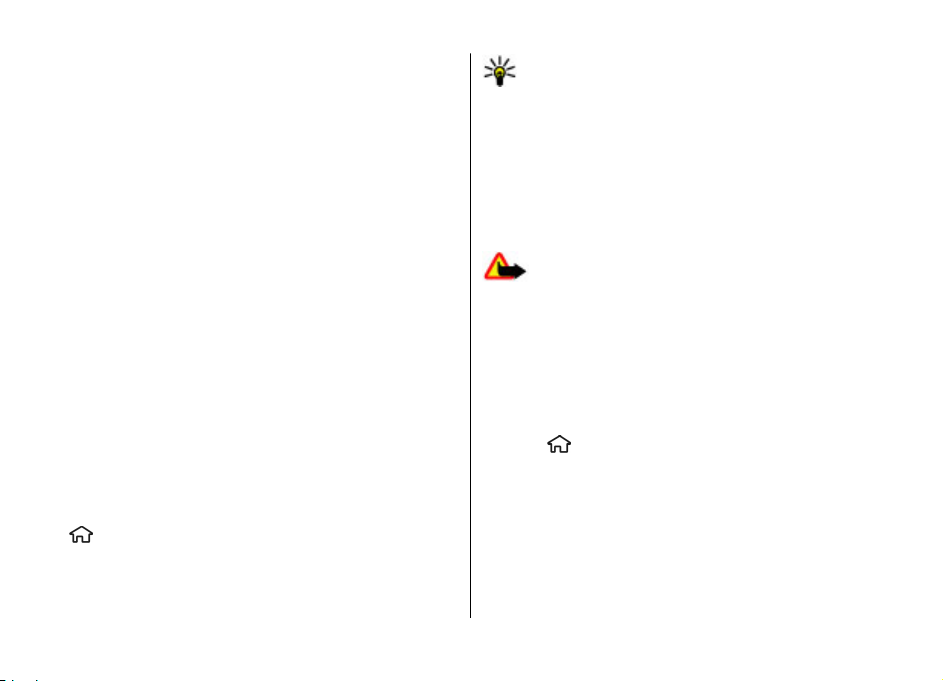
Samtalsfunktioner
3. När du har ringt upp alla deltagare väljer du Val >
Konferens för att koppla ihop alla samtalen till ett
konferenssamtal.
Om du vill stänga av mikrofonen på din enhet under samtalet
väljer du Val > Mikrofon av.
Om du vill koppla bort en deltagare från konferenssamtalet
bläddrar du till deltagaren och väljer Val > Konferens >
Koppla från deltagare.
Om du vill prata privat med en deltagare från
konferenssamtalet bläddrar du till deltagaren och väljer
Val > Konferens > Privat.
Besvara ett samtal
Om du vill besvara ett samtal trycker du på knappen Ring.
Om du vill avvisa samtalet trycker du på knappen Avsluta.
Om du vill stänga av ringsignalen i stället för att svara på ett
samtal väljer du Ljud av.
Om du har ett pågående samtal och funktionen samtal väntar
(nättjänst) är aktiverad kan du svara på ett nytt samtal med
samtalsknappen. Det första samtalet parkeras. Om du vill
avsluta det aktiva samtalet trycker du på slutknappen.
Samtals- och dataregister
Välj > Logg.
Om du vill visa de senaste missade, mottagna och uppringda
samtalen väljer du Samtalslistor.
Tips! Om du vill visa uppringda nummer när du är på
startskärmen trycker du på samtalsnappen.
Om du vill visa den ungefärliga längden på inkommande och
utgående samtal väljer du Samtalslängd.
Om du vill visa mängden data som överförs vid
paketdataanslutningar väljer du Datapaket.
Videosamtal
Ringa ett videosamtal
Varning! Håll inte enheten vid örat när du använder
högtalaren, eftersom volymen kan vara extremt hög.
Om du vill ringa ett videosamtal anger du telefonnumret eller
väljer en mottagare från kontaktlistan och sedan Val >
Ring > Videosamtal. När videosamtalet börjar aktiveras
kameran på enheten. Om kameran redan används inaktiveras
videoöverföring. Om mottagaren av samtalet inte vill skicka
video till dig visas en stillbild i stället. Om du vill definiera
vilken stillbild som ska skickas från enheten i stället för video
väljer du
Telefon > Samtal > Bild vid videosamtal.
Om du vill inaktivera sändning av ljud, video eller video och
ljud väljer du Val > Avaktivera > Ljudsändning,
Videosändning eller Ljud- & videosändn..
Använd volymknapparna om du vill ändra volymen på ett
aktivt videosamtal.
> Inställningar > Inställningar och
© 2009 Nokia. Alla rättigheter förbehållna.22
